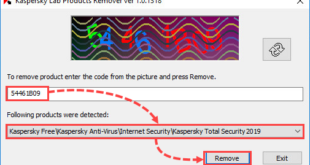Hemen hemen hepimizin başına gelen olaylardan birisidir “silinen dosya yada belgeleri” kurtarmaya çalışmak. Bugün sizlere ayrıntılı olarak tanıtacağım bu program piyasada bulunan en gelişmiş kurtarma programlarından birisidir. İndirme bağlantısından, kurulumuna ve nasıl kullanacağınıza kadar her türlü bilgiyi bu yazıdan elde edebileceksiniz.
EaseUS Data Recovery Nedir? Yanlışlıkla silinen dosyaları, format atılmış diskteki belgeleri, raw durumuna düşmüş diskteki bilgileri, geri dönüşüm kutusundan silinmiş resimleri, virüsün zarar verdiği her şeyi ve daha birçok durumdan kurtarma yapmanızı sağlar.
Programı ilk önce bilgisayarınıza nasıl indireceğinizi ve nasıl kuracağınızı anlatacağım. EaseUS Data Recovery Wizard yazısına tıklayın ve açılan sayfada son sürümü “Free Download” yazan butona tıklayarak indirebilirsiniz. Toplam boyutu 42MB olan programın indirme işlemi bittiğinde iki kez tıklayarak kuruluma başlıyorsunuz.
EaseUS Data Recovery Nasıl Kurulur? Kurulum dilini “Türkçe” seçebilirsiniz. Daha sonra ileri diyerek “kullanım şartları” adımına geçersiniz. Burada Kabul Et diyerek bir sonraki adıma geçiyorsunuz.
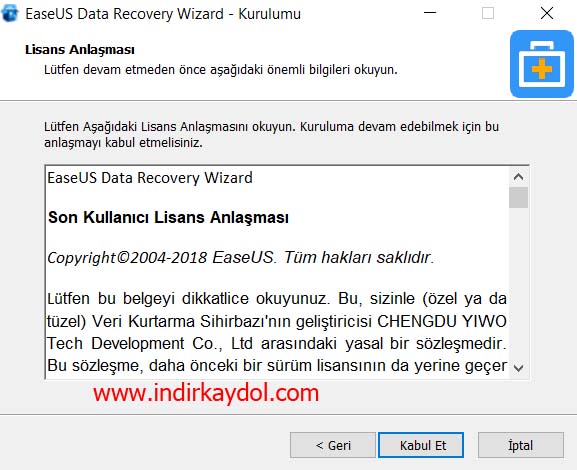
Sonraki adımda hiçbir kurtarma programı kurarken görmediğim ama aslında kurtarmanın “anahtarı” olan bir uyarı verecek. Hiçbir zaman kurtarma yapmak istediğiniz diske bu kurulumu yapmamanız gerekir, çünkü diske yazdığınız her şey “kurtarma sırasında daha az veri kurtarmanıza neden olabilir”. Bu nedenle Masaüstü, Geri Dönüşüm Kutusu, Belgelerim vb. bir yerde kurtarma yapmanız gerekirse D sürücüsüne kurulum yapmanız daha iyi olacaktır. Bunu da bu adımda kurulum yerini değiştirerek yapabilirsiniz.

Daha sonraki adımda masaüstü simgesi oluşturulsun mu diyerek size sunar, seçmenizi öneririm ve “Kur” diyerek kurulumu tamamen başlatmış olursunuz. Toplamda 120 MB gibi düşük bir kurulum alanı istemektedir. Bitir diyerek kurulumu tamamen sonlandırdığınızda program otomatik olarak açılacaktır.
Oldukça kolay bir arayüzü olan programda ilk ekranda bilgisayarınızda bulunan tüm “diskler” gizli windows bölümlerine kadar gözükecektir. Burada Flash (USB) diskten, harici diske ve hatta SD karta kadar hepsi gözükür. Size düşen sadece kurtarmak istediğiniz belgenin yerini belirlemektir.
EaseUS Data Recovery ile Nasıl Kurtarma Yapılır? Programı açtığımızda zaten tüm diskler karşımıza otomatik olarak gelmektedir. Format sonrası kurtarma ise tüm diskleri seçebilir, USB disk ise sadece USB diski gösterebilirsiniz. Yada kurtarmak istediğiniz silinen bir dosya ise, dosyayı sildiğiniz yeri ve klasörü göstermeniz tarama sonrası belgenizi kolaylıkla bulmanızı sağlar. Bu seçme işlemini yaptıktan sonra “Tara” diyerek programın silinen dosyaları bulmasını bekliyoruz.
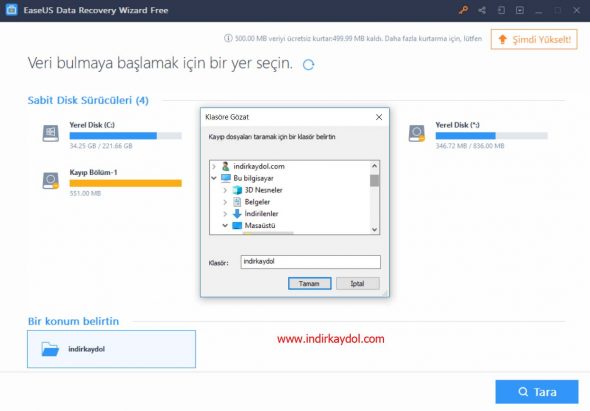
Tarama süresi disk sayısına ve büyüklüğüne göre değişebilir. Tabi programın iyi özelliklerinden birisi siz aradığınız dosyayı bulduğunuzda direk kurtarma işlemine başlama şansına sahip olmanızdır. Sol tarafta bulunan tüm dosyalar “klasör” yapısına göre yüklenmektedir. Burada kurtarmak istediğiniz “Klasörleri ve belgeleri” seçebilirsiniz. Ayrıca yukarıda “filtreleme” kısmını kullanarak sadece resimleri, videoları yada belgeleri seçebilirsiniz. Seçme işleminiz bittikten sonra “Kurtar” butonuna basın.
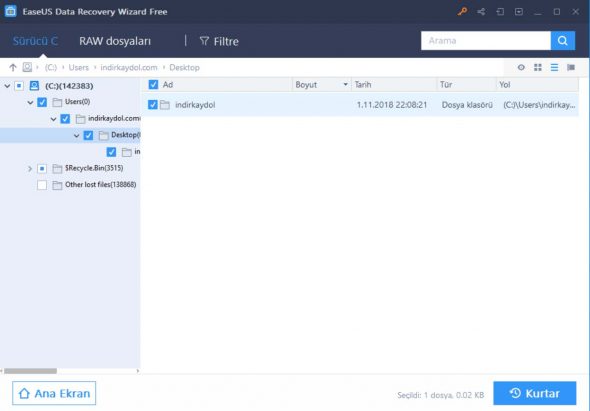
Artık dosyalarınızı geri alma zamanı geldi. Burada dikkat etmeniz gereken eğer kurtarmak istediğiniz bilgiler C’de ve boyutu fazla ise D’ye kurtarma klasörü açarak oraya kurtarmanın gerçekleştirilmesidir. Aynı şekilde D’de ise C’ye kurtarmalısınız. Yukarıda da belirtmiştim, kurtarma yapılan diske “ne kadar az” yazma işlemi yaparsanız kurtarma şansınız o kadar artar. Aynı işlemler USB ve harici diskler içinde geçerlidir. USB’den kurtarma yapacaksanız bilgisayarınızın C veya D diskini kurtarma yapmalısınız. Kurtarma yerini seçtikten sonra “Kurtar” butonuna tıklayın.
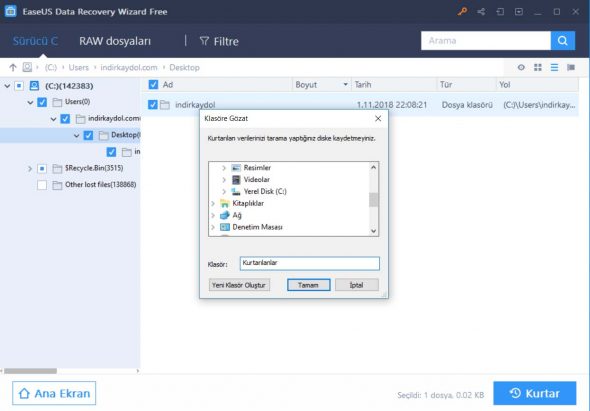
Kurtarma işlemi bittiğinde aşağıdaki gibi bir ekran görüntüsü alırsınız.
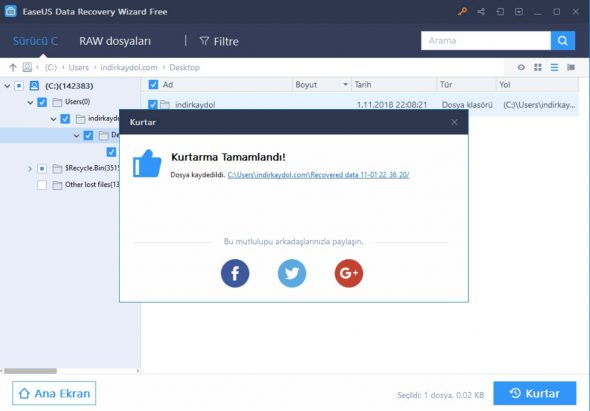
Program ile aşağıdaki dosya türlerinin hepsini kurtarabilirsiniz.
- Fotoğraf: JPG/JPEG, TIFF/TIF, PNG, BMP, GIF, PSD, CRW, CR2 , WMF, RAW, SWF, SVG, RAF, DNG, NEF, ORF, SR2, MRW, DCR
- Video: AVI, MOV, MP4, M4V, ASF, FLV, SWF, MPG, RM/RMVB, MPEG, 3GP, 3G2, WMV, MKV
- Ses: AIF/AIFF, M4A, MP3, WAV, WMA, APE, MID/MIDI, RealAudio, VQF,FLV, MKV, MPG, M4V, RM/RMVB, OGG, AAC, WMV,APE
- Doküman – Belge: DOC/DOCX, XLS/XLSX, PPT/PPTX, PDF, HTML/HTM, INDD, EPSCWK,
- Diğer dosya tipleri: ZIP, RAR, PST, DBX, EMLX, SIT, ISO
Program ile alakalı aklınıza takılan her şeyi aşağıda bulunan yorum kısmından bana sorabilirsiniz.
Programı nasıl kullanacağınızı detaylı bir şekilde anlattığım videoya buradan ulaşabilirsiniz.
 İndir, Kaydol, Üye Ol, Oyna Türkiyenin ilk ve tek kullanıcı dostu yardım sitesi!
İndir, Kaydol, Üye Ol, Oyna Türkiyenin ilk ve tek kullanıcı dostu yardım sitesi!